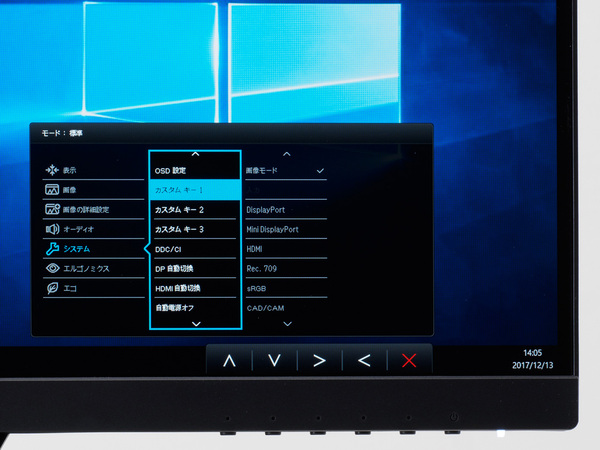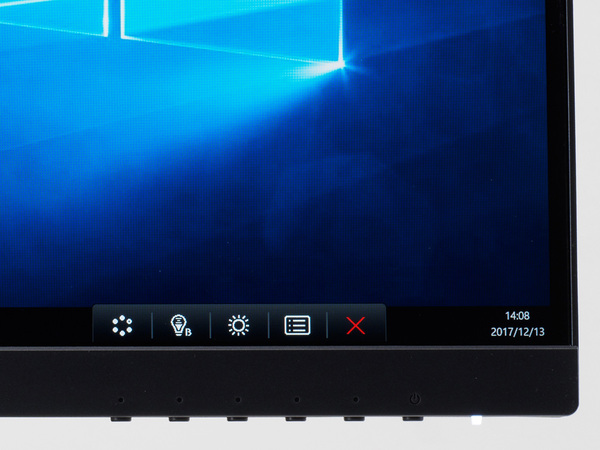2画面並べて作業すると快適な環境に
実際に使ってみたが、筆者は24から25インチで高解像度のディスプレーが好みで、より大画面で4Kをえらぶよりは25インチを2画面並べて作業するほうが、仕事がはかどる。デスクのスペースが狭い人にも25インチサイズは有効だが、2画面で作業する人にもこのサイズはオススメなのだ。ベゼルが8mmと狭いので、2画面並べたときキレイにつながるのもいい。
2画面の際は、DisplayPortのInとOutを利用すると、デイジーチェーン接続できるので、配線も簡潔にすむ。パソコンの出力端子の数に制限されることなく、作業空間を拡張できるのもメリットだろう。
また、本製品をノートパソコンの拡張ディスプレーとして使用する際はレタッチソフトのメインウィンドウはこちらの画面いっぱいに表示し、編集作業に使うツール類はノートパソコンのディスプレーに表示するといい。狭いデスクでも、効率的に活用できるはずだ。
今回は25インチサイズのため、『PD2700Q』に搭載されていたデュアルビュー機能は搭載されていないが、便利なデザイナー向けモードは同様に用意されているので、sRGBモード、暗室モードなどを活用すれば、作業効率が高くなる。大きな画像や拡大して作業する方は、2画面の方がさらに効率いいだろう。
環境光に合わせて自動調整するB.I.機能は、メニューの「エルゴノミクス」にある「輝度自動調整」でオン/オフが可能。筆者の作業環境は窓を背にしているので、オンにして作業すると輝度が自動調整され、色味も変化なく写真の現像作業や、原稿書き作業に便利で、ブルーライト軽減と併用すれば、夜中の原稿書きも辛くない。
『PD2500Q』は、クリエイティブな作業に携わり、27インチではちょっと大きいと感じている人にオススメ。実売価格は3万7000円前後と4万円を切り、コストパフォーマンスも上々。25インチでWQHDという解像度の高さと、アイケアが充実している点から、オフィスで主にデスクワークをする人にもオススメな製品だ。
(提供:ベンキュー ジャパン)
週刊アスキーの最新情報を購読しよう